Како да поправите грешку програмера 6068
Мисцелланеа / / November 28, 2021
Према недавним извештајима, неколико играча Цалл оф Дути Модерн Варфаре искусило је грешку Цалл оф Дути 6068. Овај проблем се пријављује још од времена када је Варзоне пуштен на тржиште. Постоје различити фактори као што су оштећена инсталација ДирецтКс-а, неоптималне поставке или проблеми са графичким драјвером на вашем систему итд. који изазивају Варзоне Дев грешку 6068. Стога ћемо у овом чланку разговарати о различитим методама за поправљање грешке Цалл оф Дути Варзоне Дев 6068 на Виндовс 10.
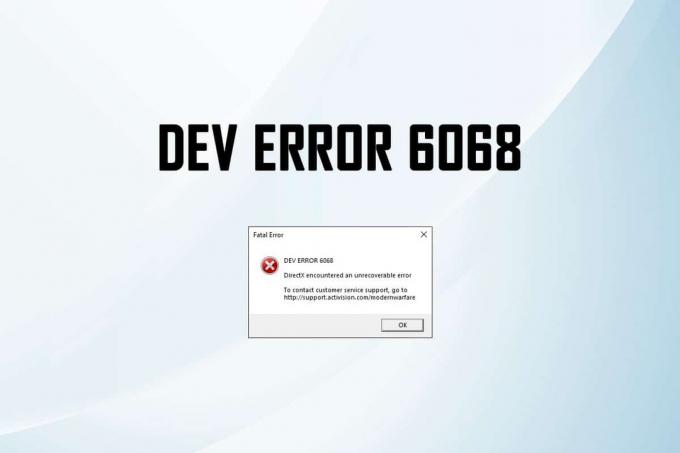
Садржај
- Како да поправите грешку Цалл оф Дути Дев 6068
- Шта узрокује ЦОД Варзоне Дев грешку 6068?
- Метод 1: Покрените игру као администратор
- Метод 2: Онемогућите позадинске апликације и поставите ЦОД као високи приоритет
- Метод 3: Онемогућите прекривање у игри
- Метод 4: Искључите Виндовс траку за игре
- Метод 5: Поново инсталирајте ГеФорце Екпериенце
- Метод 6: Покрените СФЦ и ДИСМ
- Метод 7: Ажурирајте или поново инсталирајте управљачке програме графичке картице
- Метод 8: Ажурирајте Виндовс ОС
- Метод 9: Промените подешавања графичке картице (за НВИДИА)
- Метод 10: Поново инсталирајте Цалл оф Дути.
- Метод 11: Поново инсталирајте ДирецтКс
- Метод 12: Поново инсталирајте Схадер кеш
- Метод 13: Промене хардвера
- Метод 14: Контактирајте ЦОД подршку
Како да поправите грешку Цалл оф Дути Дев 6068
Док играте Цалл оф Дути, можете наићи на неколико грешака као што је Дев грешка 6071, 6165, 6328, 6068 и 6065. Дев грешка 6068 се јавља када притиснете Игра приказује поруку: ДЕВ ГРЕШКА 6068: ДирецтКс је наишао на непоправљиву грешку. Да бисте контактирали корисничку подршку, идите на http://support.activision.com/modernwarfare. Игра се тада гаси и уопште не реагује.
Шта узрокује ЦОД Варзоне Дев грешку 6068?
Грешка ЦОД Варзоне Дев 6068 вероватно неће бити узрокована проблемима са мрежом или везом. Разлози могу бити:
- Погрешно ажурирање за Виндовс: Када имате ажурирање на чекању у вашем систему или ако ваш систем има грешку.
- Застарели/некомпатибилни драјвери: Ако су тренутни драјвери у вашем систему некомпатибилни или застарели са датотекама игре.
- Грешке у фајловима игара: Ако се често суочавате са овом грешком, то може бити због грешака и грешака у вашим датотекама игре.
- Оштећене или оштећене системске датотеке: Многи играчи се суочавају са Варзоне Дев грешком 6068 када имају оштећене или оштећене датотеке у вашем систему.
- Сукоб са апликацијама трећих страна: Понекад непозната апликација или програм у вашем систему може довести до овог проблема.
- Неиспуњени минимални услови – Ако ваш рачунар не испуњава минималне захтеве потребне за покретање Цалл оф Дути-а, можете се суочити са разним грешкама.
Прочитајте овде да бисте сазнали званична листа системских захтева за ову игру.
Листа метода за отклањање грешке Цалл оф Дути 6068 је састављена и уређена према погодностима корисника. Дакле, једно по једно, имплементирајте их док не пронађете решење за свој Виндовс рачунар.
Метод 1: Покрените игру као администратор
Ако немате потребна административна права за приступ датотекама и услугама у Цалл оф Дути-у, можда ћете се суочити са Варзоне Дев грешком 6068. Међутим, покретање игре као администратор може да реши проблем.
1. Иди на Цалл оф Дути фолдер из Филе Екплорер.
2. Кликните десним тастером миша на .еке датотеку оф Цалл оф Дути и изаберите Својства.
Белешка: Слика испод је пример дат за Стеам апликација уместо тога.
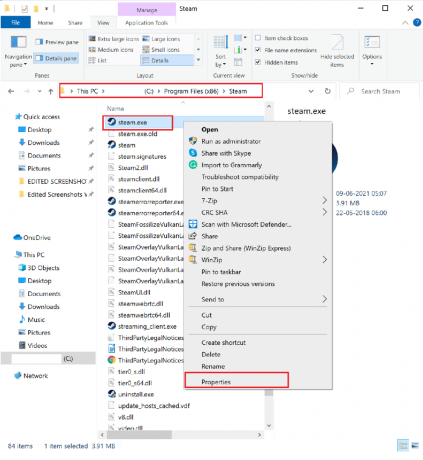
3. У прозору Својства пређите на Компатибилност таб.
4. Сада означите поље Покрените овај програм као администратор.
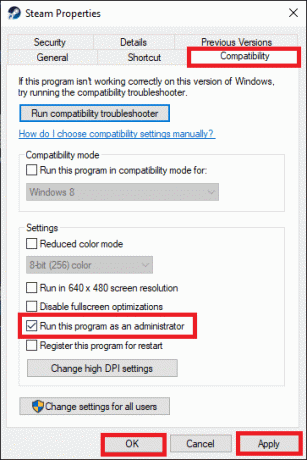
5. На крају, кликните на Примени > ОК да сачувате промене.
Метод 2: Онемогућите апликације у позадини и Поставите ЦОД као високи приоритет
Можда постоји много апликација које раде у позадини. Ово ће повећати ЦПУ и меморијски простор, што ће утицати на перформансе игре и система. Цалл оф Дути је врста игре која захтева много ЦПУ-а и ГПУ-а. Дакле, морате да подесите Цалл оф Дути процесе на Висок приоритет тако да ваш рачунар даје предност игри у односу на друге програме и издваја више ЦПУ-а и ГПУ-а за њено покретање. Ево како то учинити:
1. Лансирање Таск Манагер притиском Цтрл + Схифт + Есц кључеви заједно.
2. У Процеси картицу, потражите и изаберите непотребни задаци ради у позадини.
Белешка: Радије изаберите програм или апликацију треће стране и избегавајте избор Виндовс и Мицрософт услуга. На пример, Дисцорд или Скипе.

3. Кликните на Заврши задатак за све такве задатке. Такође, близу Зов дужности или Стеам клијент.
4. Кликните десним тастером миша на Зов дужности и изаберите Иди на детаље.
Белешка: Приказане слике су примери коришћења апликације Стеам и само у сврху илустрације.

5. Овде, кликните десним тастером миша Зов дужности и кликните Подесите приоритет > Висок, као што је истакнуто.

Такође прочитајте:Како да поправите високу употребу ЦПУ-а на Виндовс 10
Метод 3: Онемогућите прекривање у игри
Неки програми, као што су Нвидиа ГеФорце Екпериенце, Гаме Бар, Дисцорд Оверлаи и АМД Оверлаи, омогућавају вам да омогућите функције преклапања у игри. Међутим, они такође могу узроковати наведену грешку. Стога, избегавајте покретање следећих услуга када сте у игри:
- МСИ метрика накнадног сагоревања
- Видео/аудио снимак
- Дели мени
- Радиодифузна служба
- Инстант реплаи
- Надгледање перформанце
- Обавештења
- Прављење снимака екрана
Белешка: У зависности од програма за игре који користите, кораци за онемогућавање преклапања у игри могу се разликовати.
Пратите доле наведене кораке да бисте онемогућили преклапање у игри у Стеам-у:
1. Онемогући све Зов дужностипроцеси ин Таск Манагер, као што је раније објашњено.
2. Лансирање Стеам клијент на радној површини/лаптоп-у са оперативним системом Виндовс 10.
3. Из горњег левог угла прозора идите на Стеам > Подешавања, као што је приказано.

4. Затим кликните на У игри картицу са левог окна.
5. Сада поништите избор у пољу за потврду поред опције под насловом Омогућите Стеам Оверлаи док сте у игри, као што је истакнуто у наставку.

6. На крају, кликните на У реду.
Метод 4: Искључите Виндовс траку за игре
Неколико корисника је пријавило да можете да поправите грешку 6068 за Цалл оф Дути Модерн Варфаре Дев када искључите Виндовс траку за игре.
1. Тип Трака за игрепречице у Виндовс оквир за претрагу и покрените га из резултата претраге, као што је приказано.

2. Искључите Ксбок Гаме Бар, као што је приказано.

Белешка: Обавезно онемогућите било коју другу апликацију коју користите за надгледање перформанси и преклапање у игри као што је објашњено у следећем методу.
Такође прочитајте:Поправити Фаллоут 76 искључен са сервера
Метод 5: Поново инсталирајте ГеФорце Екпериенце
Неки проблеми у НВИДИА ГеФорце Екпериенце-у такође могу узроковати наведени проблем. Стога би поновна инсталација истог требало да поправи Варзоне Дев Еррор 6068.
1. Користити Виндовс претрага траку за претрагу и покретање Апликације и функције, као што је приказано.

2. Тип НВИДИА у Претражите ову листу поље.
3. Изаберите НВИДИА ГеФорце Екпериенце и кликните на Деинсталирај као што је приказано.
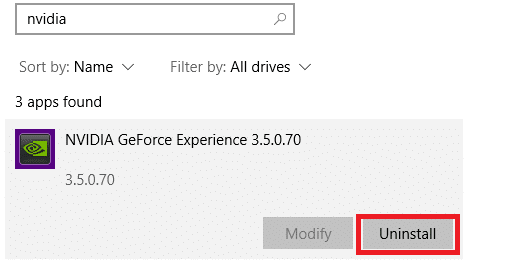
Сада да бисте избрисали кеш из система, следите дате кораке.
4. Кликните Виндовс оквир за претрагу и тип %аппдата%.

5. Изаберите АппДата Роаминг фолдер и идите на НВИДИА фолдер.
6. Сада, кликните десним тастером миша на њега и кликните Избриши.

7. Кликните Виндовс оквир за претрагу поново и откуцај %ЛоцалАппДата%.

8. Финд тхе НВИДИА фасцикле у вашем Лоцал АппДата фолдер и Избриши ове као раније.
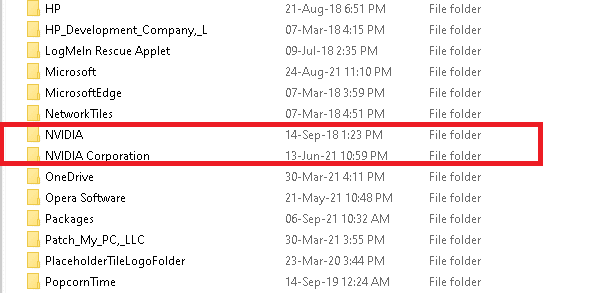
9. Поново покренутиваш рачунар.
10. Преузимање НВИДИА ГеФорце Екпериенце у односу на ваш оперативни систем кроз своје званични сајт.

11. Кликните на преузета датотека и пратите упутства на екрану да бисте завршили процес инсталације.
12. на крају, поново покрените систем опет.
Такође прочитајте:Како онемогућити или деинсталирати НВИДИА ГеФорце Екпериенце
Метод 6: Покрените СФЦ и ДИСМ
Корисници Виндовс 10 могу аутоматски скенирати и поправљати своје системске датотеке покретањем Систем Филе Цхецкер и ДИСМ. Они су уграђени алати који омогућавају кориснику да избрише датотеке и поправи грешку Цалл оф Дути Модерн Варфаре Дев 6068.
Метод 6А: Покрените СФЦ
1. Претрага цмд у Виндовс претрага бар. Кликните на Покрени као администратор лансирати Командна линија са административним привилегијама, као што је приказано.

2. Тип сфц /сцаннов и ударио Ентер. Сада ће Провера системских датотека започети процес скенирања.

3. Чекати за Верификација 100% завршена изјава, и када је урађено, поново покренути ваш систем.
Метод 6Б: Покрените ДИСМ
1. Лансирање Командни редак са административним привилегијама као и раније.
2. Тип Дисм /Онлине /Цлеануп-Имаге /ЦхецкХеалтх и ударио Ентер. Команда Цхецк Хеалтх ће проверити да ли ваша машина има оштећене датотеке.
3. Тип Дисм /Онлине /Цлеануп-Имаге /СцанХеалтх. Притисните Ентер кључ за извршење. Команда Сцан Хеалтх ће извршити дубинско скенирање и требаће мало дуже да се заврши.

Ако скенирање пронађе оштећене датотеке у вашем систему, пређите на следећи корак да их поправите.
4. Тип Дисм /Онлине /Цлеануп-Имаге /РестореХеалтх и ударио Ентер. Ова команда ће скенирати и поправити све оштећене датотеке на вашем систему.

5. На крају, сачекајте да се процес успешно покрене и Близу прозор. Поново покрените рачунар и проверите да ли је грешка Цалл оф Дути 6068 исправљена или не.
Метод 7: Ажурирајте или поново инсталирајте управљачке програме графичке картице
Да бисте исправили Варзоне Дев Еррор 6068 у свом систему, покушајте да ажурирате или поново инсталирате управљачке програме на најновију верзију.
Метод 7А: Ажурирајте управљачке програме адаптера екрана
1. Лансирање Менаџер уређаја од Виндовс претрага трака, као што је приказано
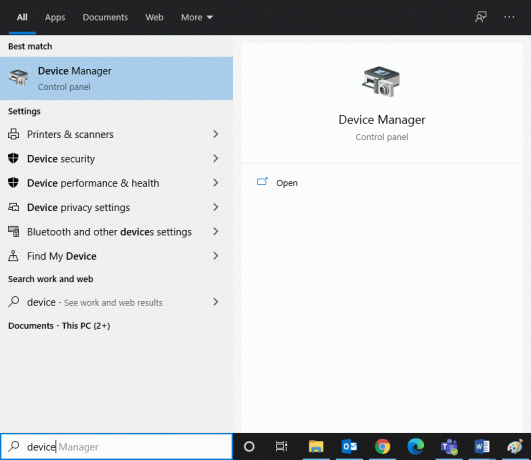
2. Двапут кликните на Адаптери за екран.
3. Сада, кликните десним тастером миша драјвер ваше видео картице и изаберите Ажурирати драјвер, као што је истакнуто.

4. Сада, кликните на Аутоматски тражи драјвере да омогући Виндовс-у да лоцира и инсталира управљачки програм.
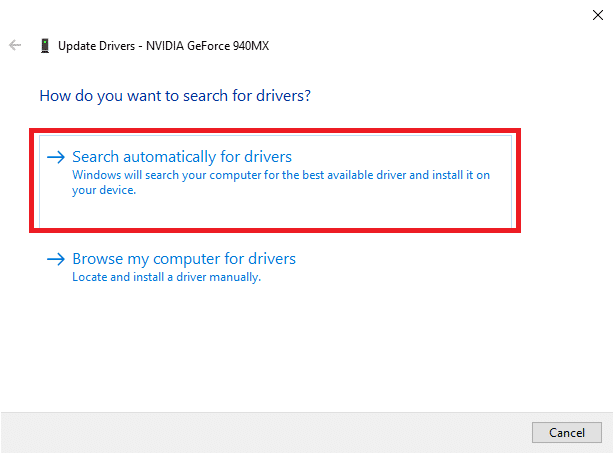
5А. Сада ће се управљачки програми ажурирати на најновију верзију, ако нису ажурирани.
5Б. Ако су већ у ажурираној фази, на екрану се приказује „Виндовс је утврдио да је најбољи драјвер за овај уређај већ инсталиран. Можда постоје бољи драјвери на Виндовс Упдате-у или на веб локацији произвођача уређаја”.

6. Поново покрените рачунар, и проверите да ли сте поправили Варзоне Дев Еррор 6068.
Метод 7Б: Поново инсталирајте управљачке програме за адаптер за екран
Ако се наведени проблем и даље јавља, поновна инсталација управљачких програма може помоћи. Погледајте Метод 4 да уради исто.
Такође прочитајте:Поправите падове оквира Леагуе оф Легендс
Метод 8: Ажурирајте Виндовс ОС
Ако нисте добили никакву поправку на горе наведене методе, онда постоје шансе да имате грешке у систему. Инсталирање новог ажурирања ће вам помоћи да их поправите и потенцијално исправите грешку Дев Еррор 6068.
1. притисните Виндовс + И кључеви заједно за отварање Подешавања у вашем систему.
2. Сада, изаберите Ажурирање и безбедност.
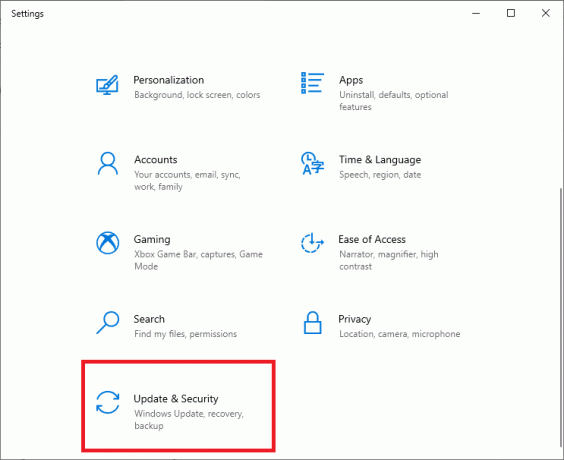
3. Сада, изаберите Провери ажурирања са десног панела.

4А. Кликните на Инсталирајте одмах да преузмете и инсталирате најновију доступну исправку.

4Б. Ако је ваш систем у ажурираном стању, онда ће се приказати Ви сте у току поруку, као што је приказано у наставку.

5. Поново покренутиваш рачунар и проверите да ли је проблем сада решен.
Метод 9: Промените подешавања графичке картице (за НВИДИА)
Можда се јавља грешка ЦОД Варзоне Дев 6068 јер ваш систем не може да поднесе тешке поставке графике које су омогућене за графичку картицу. У наставку су наведене измене које можете да извршите у подешавањима графичке картице да бисте решили овај проблем.
Белешка: Кораци написани у овој методи су за НВИДИА контролна табла. Ако користите било који други графички процесор као што је АМД, обавезно идите на одговарајућа подешавања програма и примените сличне кораке.
Поставка 1: Подешавања вертикалне синхронизације
1. Кликните десним тастером миша на Десктоп и изаберите НВИДИА контролна табла из датог менија.

2. Кликните на Управљајте 3Д поставкама из левог окна.
3. У десном окну окрените Вертикална синхронизација Искључена и сет Режим управљања напајањем до Преферирајте максималне перформансе, као што је истакнуто.

Поставка 2: Онемогућите НВИДИА Г-Синц
1. Отвори НВИДИА контролна табла као пре.

2. Иди на Дисплаи > Сет уп Г-СИНЦ.
3. У десном окну поништите избор у пољу за потврду поред опције под насловом Омогућите Г-СИНЦ.
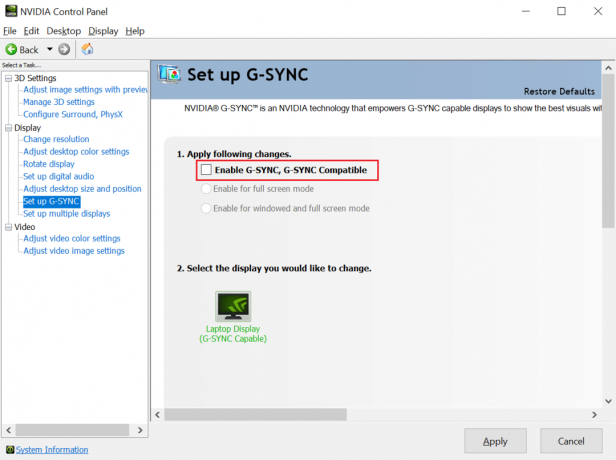
Метод 10: Поново инсталирајте Цалл оф Дути
Поновна инсталација игре ће решити све проблеме у вези са њом. :
1. Покрените Баттле.нет веб страница и кликните на Цалл оф Дути икона.
2. Изаберите Деинсталирај и пратите упутства на екрану да заврши процес.
3. Поново покрените рачунар
4. Преузмите игру са овде.

5. Пратите све упутства да завршите инсталацију.
Такође прочитајте: Исправити АРК не може да тражи информације о серверу за позив
Метод 11: Поново инсталирајте ДирецтКс
ДирецтКс је интерфејс за програмирање апликација (АПИ) који омогућава рачунарским програмима да комуницирају са хардвером. Можда добијате Дев Еррор 6068 јер је инсталација ДирецтКс-а на вашем систему оштећена. ДирецтКс Енд-Усер Рунтиме Веб Инсталлер ће вам помоћи да поправите било које/све оштећене датотеке у тренутно инсталираној верзији ДирецтКс-а на вашем Виндовс 10 рачунару.
1. Кликните овде да посетите званичну Мицрософт веб локацију и кликните на Преузимање, како је приказано испод. Ово ће се преузети ДирецтКс Енд-Усер Рунтиме Веб Инсталлер.

2. Кликните на преузета датотека и покрените инсталатер. Пратите упутства на екрану да бисте инсталирали датотеке у директоријум по вашем избору.
3. Идите до именик где сте инсталирали датотеке. Пронађите датотеку под насловом ДКССЕТП.еке и двапут кликните на њега.
4. Пратите упутства на екрану да бисте завршили поправити оштећених ДирецтКс датотека на вашем рачунару, ако их има.
5. Можете изабрати да избрисати инсталационе датотеке ДирецтКс Енд-Усер Рунтиме када се горњи процес заврши.
Метод 12: Поново инсталирајте Схадер кеш
Схадер Цацхе садржи привремене датотеке схадера које су одговорне за ефекте светлости и сенке ваше игре. Кеш сејдера се одржава тако да датотеке сејдера не морају да се генеришу сваки пут када покренете игру. Међутим, могуће је да су датотеке у вашем кешу сенки оштећене, што доводи до ЦОД Варзоне Дев грешке 6068.
Белешка: Кеш сејдера ће бити регенерисан новим датотекама следећи пут када покренете игру.
Ево како можете да избришете кеш сенки:
1. Убиј све Цалл оф Дути процеси у Таск Манагер као што је наведено у методи 2.
2. У Филе Екплорер, Иди на Документи > Цалл оф Дути Модерн Варфаре.
3. Пронађите фасциклу под називом Играчи. Направи резервну копију фасциклу тако што ћете копирати и залепити фасциклу на свој Десктоп.
4. На крају, избришите Фасцикла Плаиерс.
Напомена: Ако постоји а плаиерс2 фолдер, направите резервну копију и избришите и ту фасциклу.
Покрените Цалл оф Дути. Кеш сенки ће бити регенерисан. Проверите да ли се сада појављује нека грешка.
Метод 13: Промене хардвера
Ако грешка и даље није отклоњена, потребно је да извршите промене на хардверу на вашем систему као што су:
- Повећајте или промените РАМ
- Инсталирајте бољу графичку картицу
- Инсталирајте вишу диск јединицу за складиштење
- Надоградите са ХДД на ССД
Метод 14: Контактирајте ЦОД подршку
Ако се и даље суочавате са грешком Варзоне Дев 6068, контактирајте подршку за Ацтивисион попуњавањем упитника овде.
Препоручено:
- 18 начина да оптимизујете Виндовс 10 за игре
- Поправите грешку „Уређај није пренет“ у оперативном систему Виндовс 10
- Поправите високу употребу ЦПУ-а у процесу сервисирања ДИСМ хоста
- Поправи грешку учитавања Стеам апликације 3:0000065432
Надамо се да је овај водич био од помоћи и да сте могли поправи грешку 6068 за Цалл оф Дути Варзоне Дев у свом уређају. Јавите нам који је метод за вас био најбољи. Такође, ако имате било каква питања/сугестије у вези са овим чланком, слободно их оставите у одељку за коментаре.



